
ZeroOmega (SwitchyOmega V3) Nedir?
SıfırOmega Bir zamanlar popüler olan SwitchyOmega eklentisinin modern bir alternatifi. En yeni tarayıcı standartlarıyla çalışacak şekilde tasarlandı, bunlar arasında şunlar yer alıyor: Manifest V3ve kullanıcıların birden fazla proxy profili oluşturmasına ve yönetmesine olanak tanır; bunlar arasında manuel, otomatik veya PAC komut dosyaları aracılığıyla geçiş yapılabilir.
SwitchyOmega'nın geliştirilmesi yıllar önce durduruldu ve Chrome gibi tarayıcılar Manifest V3'e geçtikçe eklenti uyumsuz hale geldi ve sonunda Chrome Web Mağazası'ndan kaldırıldı.
SıfırOmega Bu sorunu, şu şekilde çalışan tam uyumlu bir alternatif sunarak çözer:
– Google Chrome
– Microsoft Edge
– Mozilla Firefox
– Opera ve Brave, Yandex Browser, Epic Privacy Browser, Cốc Cốc vb. gibi diğer Chromium tabanlı tarayıcılar.
Arayüzü ve özellikleri orijinaline oldukça benziyor, ancak arka planda modern tarayıcı gereksinimlerine göre güncellendi ve aktif olarak bakımı yapılmaya devam ediyor.
Tarayıcınız için ZeroOmega'yı indirin
| Tarayıcı | Kurulum Bağlantısı |
|---|---|
| Chrome Opera, Brave, Yandex Browser, Epic ve Cốc Cốc'de de çalışır | Chrome Web Mağazası |
| Microsoft Edge | Edge Eklenti Mağazası |
| Firefox | Mozilla Eklentileri |
| Manuel kurulum | GitHub Deposu (ZIP/CRX) |
ZeroOmega'yı yüklemek için tarayıcınıza uygun sürümü seçin. Çoğu Chromium tabanlı tarayıcı Chrome Web Mağazası eklentilerini desteklediğinden, Chrome için kullandığınız bağlantıyı kullanabilirsiniz. Firefox kullanıcıları eklentiyi Mozilla Eklentileri'nden yüklemelidir. Eklenti bölgenizde mevcut değilse veya manuel olarak yüklemeyi tercih ediyorsanız, GitHub deposu ZIP ve CRX paketleri sunmaktadır.
ZeroOmega Simgesini Araç Çubuğuna Sabitleme
Kurulumdan sonra, ZeroOmega simgesi tarayıcı araç çubuğunda görünmeyebilir. Her zaman erişilebilir olmasını sağlamak için şu adımları izleyin:
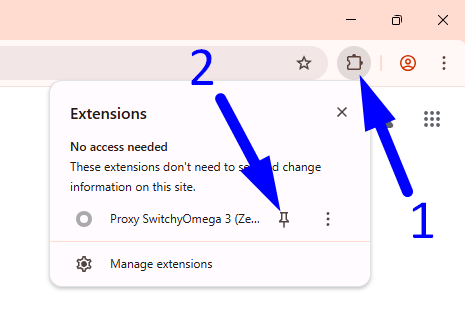
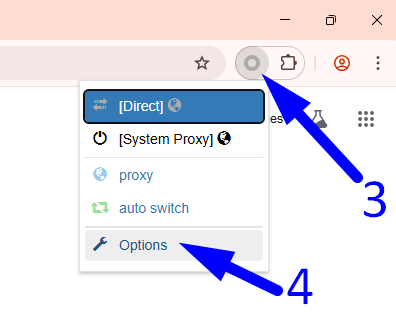
- Tıklayın Uzantılar Chrome'un sağ üst köşesindeki düğmeye (bulmaca simgesi) tıklayın.
- Bulmak Proxy SwitchyOmega 3 (ZeroOmega) listede ve tıklayın pin simgesi Araç çubuğunda göstermek için.
- Simge göründüğünde, hızlı erişim menüsünü açmak için simgeye tıklayın.
- Tıklayın Seçenekler Ana yapılandırma sayfasını açmak için düğmeye basın.
ZeroOmega'da Hızlı Proxy Kurulumu
Varsayılan profili kullanıyorsanız, adı şu şekildedir: vekil, İşte proxy sunucunuzu birkaç adımda nasıl ekleyeceğiniz:
- Emin olun ki vekil Sol kenar çubuğunda profil seçilidir.
- İçinde Protokol açılır menüden proxy türünüzü seçin (örneğin HTTP, SOCKS5).
- İçinde Sunucu alanına proxy IP adresini girin.
- İçinde Liman alanına doğru port numarasını girin.
- (İsteğe bağlı) Proxy'niz kimlik doğrulaması gerektiriyorsa, kilit simgesi oturum açma açılır penceresini açmak için:
5.1 Girin Kullanıcı adı
5.2 Girin Şifre
5.3 Tıklama Değişiklikleri kaydet - Yeşile tıklayın Apply changes Yapılandırmayı kaydetmek için düğmeye basın.
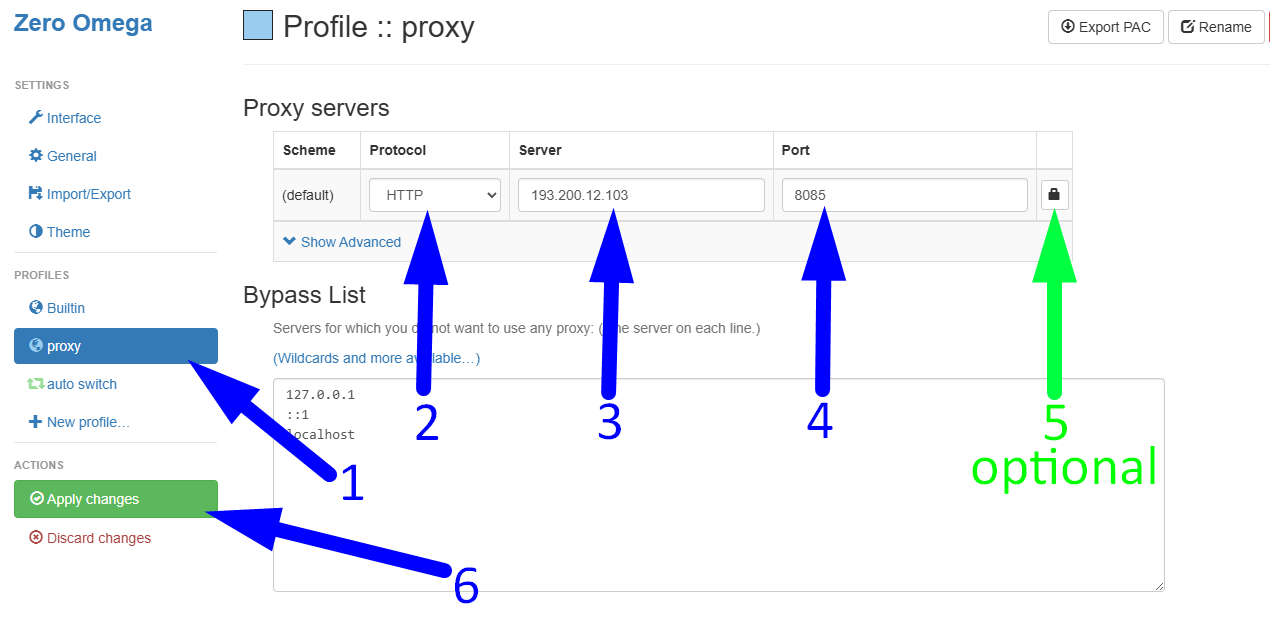
Proxy sunucunuz kimlik doğrulaması gerektiriyorsa, kilit simgesi Yukarıdaki resimde port alanının sağ tarafında gösterilmiştir (etiket 5).
Bu, kimlik bilgilerinizi girebileceğiniz bir oturum açma penceresi açacaktır:
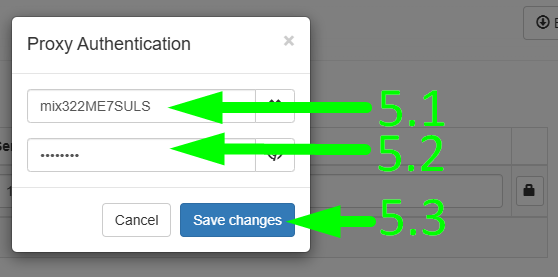
İşte bu kadar; proxy'niz artık aktif ve kullanıma hazır.
IP Adresinizin Değişip Değişmediğini Nasıl Kontrol Edebilirsiniz?
ZeroOmega'da bir proxy kurduktan sonra, basit bir test sayfasını ziyaret ederek yeni IP adresinizin aktif olduğunu doğrulayabilirsiniz.
Sadece şuraya git: https://proxycompass.com/ip-address/
Bu sayfada güncel IP adresiniz, ülkeniz ve İSS'niz gösterilecektir.
Proxy düzgün çalışıyorsa, orada görüntülenen IP, ZeroOmega'da yapılandırdığınız IP ile eşleşmelidir.
ZeroOmega'da Büyük Proxy Listeleri: Kurulum, Döndürme, Dışa Aktarma ve Otomasyon
Diyelim ki farklı ülkelerden birçok IP'nin bulunduğu bir proxy listeniz var — örneğin:
DE 185.101.20.107:1085
US 193.202.86.13:1085
FR 194.99.24.47:1085
RU 185.68.152.66:1085
BR 185.61.216.64:1085
…Hepsi SOCKS5'tir ve cihazınızın IP adresiyle yetkilendirilmiştir (kullanıcı adı/şifre gerekmez). Aşağıda, ZeroOmega'da bunları nasıl verimli bir şekilde kuracağınızı ve eklentiden en iyi şekilde nasıl yararlanacağınızı anlatacağız.
Her Proxy'yi Kendi Profiline Ekle
Listemizdeki ilk proxy ile başlayalım: Almanya için olanı (185.101.20.107:1085). ZeroOmega'da bunun için ayrı bir profil oluşturacağız.
Aşağıdaki adımları izleyin:
1. Sol kenar çubuğunda tıklayın + New profile…
2. Açılan pencerede yeni profil için bir ad girin; örneğin, "vekil-de“
3. Emin olmak Proxy Profile seçildi
4. Maviye tıklayın Yaratmak düğme
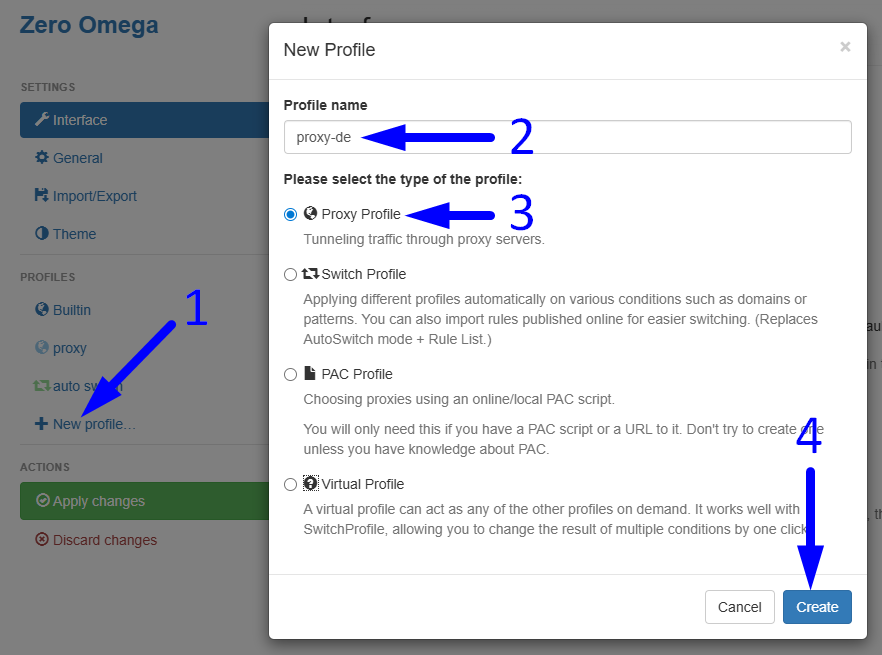
5. Yeni profil ayarları ekranında şunu seçin: SOCKS5 Protokol açılır menüsünden
6. İçinde Sunucu alanına proxy'nizin IP adresini girin.
7. İçinde Liman alanına ilgili portu girin.
8. Yeşile tıklayın Apply changes düğme
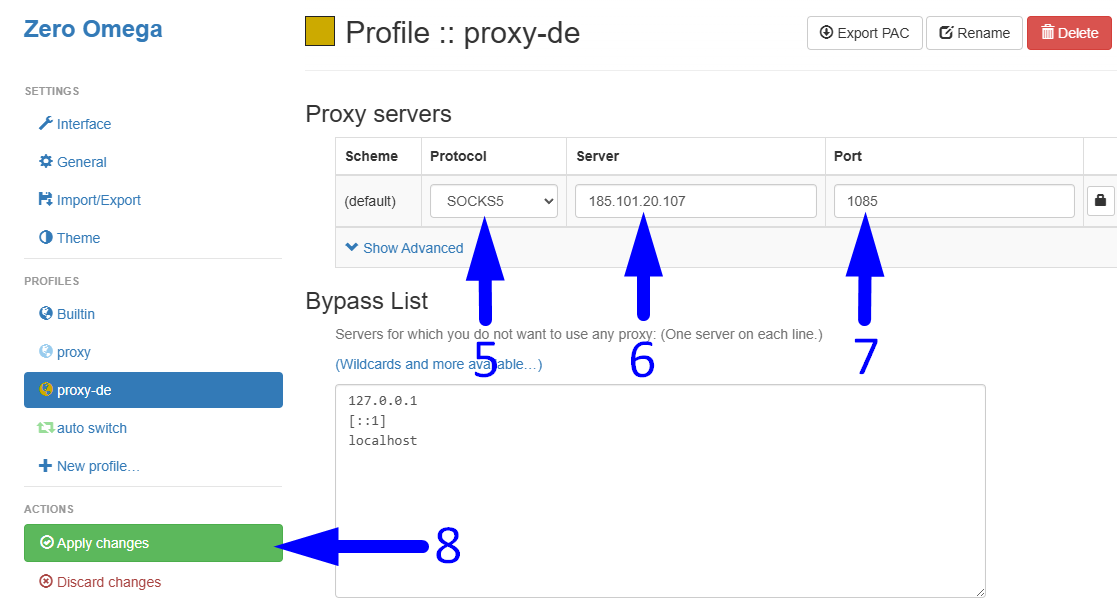
Bu işlemi her bir proxy'niz için tekrarlayın ve her birine net ve benzersiz bir profil adı verin (örn. “proxy-us”, “proxy-fr”, “proxy-ru”, "vekil-br").
Proxy'ler Arasında Manuel Geçiş Yapın
Her bir proxy için ayrı profiller oluşturduktan sonra, tarayıcınızın araç çubuğundaki ZeroOmega simgesini kullanarak bunlar arasında kolayca geçiş yapabilirsiniz.
Bu manuel geçiş yöntemi şu durumlarda faydalıdır:
- birden fazla IP veya konumu test etmeniz gerekiyor,
- bir oturum sırasında proxy'leri manuel olarak döndürmek istiyorsanız,
- Sık sık ülke değiştirmenizi gerektiren hesaplar veya görevlerle çalışıyorsunuz.
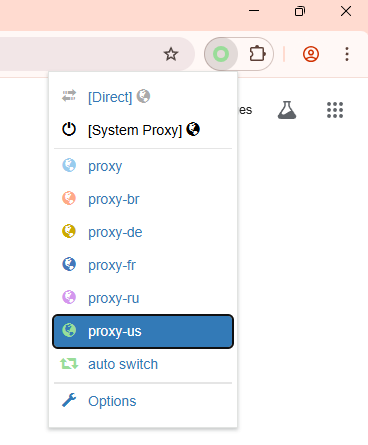
Kayıtlı tüm profillerinizin açılır listesini açmak için uzantı simgesine tıklayın. Şu anda etkin olan profil vurgulanacaktır. Geçiş yapmak için başka bir profile tıklamanız yeterlidir; değişiklik anında uygulanacaktır.
Otomatik Geçiş Kuralları Oluşturma
ZeroOmega, ziyaret ettiğiniz web sitelerine göre belirli proxy'leri otomatik olarak atamanıza olanak tanır. Bu, Auto Switch Tanımladığınız kurallara bağlı olarak farklı proxy profillerini aktif hale getiren profil.
Not: Ekran görüntüsünde gösterilen alan adları ve proxy profilleri yalnızca örnektir. Bunları kendi kullanım durumunuza uygun web siteleri ve proxy'lerle değiştirebilirsiniz.
![ZeroOmega Otomatik Geçiş profili ayarları ekranı, geçiş kurallarının nasıl oluşturulacağını gösteriyor. Ekran görüntüsü dört önemli adımı vurguluyor: (1) sol kenar çubuğundan otomatik geçiş profilini seçme, (2) ilgili etki alanları ve proxy profilleriyle Ana Bilgisayar joker karakter kurallarını ekleme, (3) varsayılan eylemi [Doğrudan] olarak ayarlama ve (4) yapılandırmayı kaydetmek için yeşil Değişiklikleri uygula düğmesine tıklama.](https://proxycompass.com/wp-content/uploads/2025/07/Creating-Auto-Switch-Rules.png)
Yukarıdaki ekran görüntüsü, çalışan bir Otomatik Anahtar yapılandırmasını göstermektedir. İşte kurulumu nasıl yapacağınız:
- Otomatik Geçiş profilini seçin
Sol taraftaki menüden, auto switch Giriş (ekran görüntüsündeki ① etiketine bakın). Bu, kural düzenleyicisini açar. - Eşleştirme kurallarını ekle
İçinde "Switch rules” bölümü ②, ayarlamak için açılır menüyü kullanın Condition Type ile "Host wildcard". Ardından, bir alan adı girin Condition Details alan (örneğin, *.vk.com) ve uygun proxy profilini atayın (örneğin, "proxy-ru"). Bunu diğer web siteleri ve ülkeler için tekrarlayın:
- *.craigslist.org → “proxy-us“
- *.spiegel.de → “vekil-de“
- *.vk.com → “proxy-ru“
- *.leboncoin.fr → “proxy-fr“
- *.mercadolivre.com.br → “vekil-br“
- Bir yedek kural belirleyin
Alt kısımda ③, diğer tüm siteler için varsayılan bir eylem tanımlayın. Bunu olduğu gibi bırakabilirsiniz. [Direct] veya proxy profillerinizden birini atayın. - Değişiklikleri uygula
Yeşile tıklayın Apply changes Kurallarınızı kaydetmek ve etkinleştirmek için ④ butonuna tıklayın.
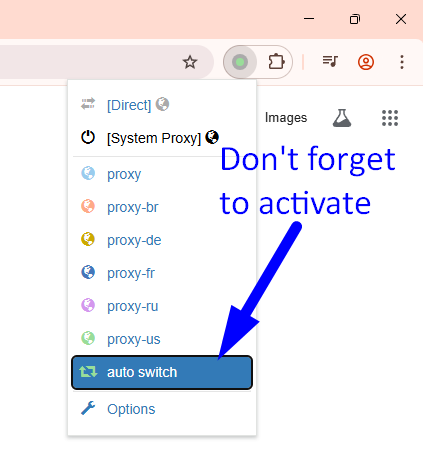
Önemli: Bu çalışmayı yapmak için ayrıca şunu da etkinleştirmelisiniz: auto switch Tarayıcınızın araç çubuğundaki ZeroOmega simgesine tıklayarak ve listeden seçerek profilinizi oluşturun.
Yapılandırmanızı Başka Bir Tarayıcıya Aktarma
ZeroOmega kurulumunuzu başka bir tarayıcıya veya bilgisayara taşımak için önce yeni tarayıcıya ZeroOmega eklentisini yüklemeniz gerekir. Ardından şu adımları izleyin:
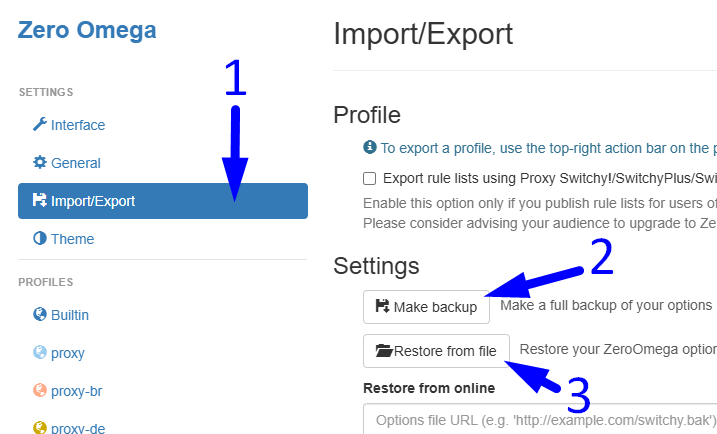
- Mevcut tarayıcınızda şunu açın: Import/Export bölüm (ekran görüntüsündeki etiket ①).
- Tıklamak Make backup (②) indirmek için .bak Proxy profilleri, anahtar kuralları ve kullanıcı arayüzü tercihleri dahil tüm ayarlarınızı içeren dosya.
- Yeni tarayıcıda şuraya gidin: Import/Export, tıklamak Restore from file (③) ve daha önce kaydedileni seçin .bak dosya.
- Basmak Apply changes ayarlarınızı etkinleştirmek için.
Otomatik Geçiş kurulumunuzu ayrıca şu şekilde dışa aktarabilirsiniz: .pac dosyayı kullanarak Export PAC Profil sayfasındaki düğme. Bu, tarayıcı kullanımı için bir Proxy Otomatik Yapılandırma betiği oluşturur. Ancak, .pac dosyalar yalnızca anahtarlama mantığını ve proxy adreslerini içerir; profilleri, kimlik doğrulamayı veya kullanıcı arayüzü tercihlerini korumazlar. Ayrıca, tarayıcı davranışı .pac dosyalar ZeroOmega'nın iç mantığından farklı olabilir.
Bu nedenle şunu kullanmanızı öneririz: .bak Güvenilir ve eksiksiz yapılandırma aktarımı için yedekleme yöntemi.




